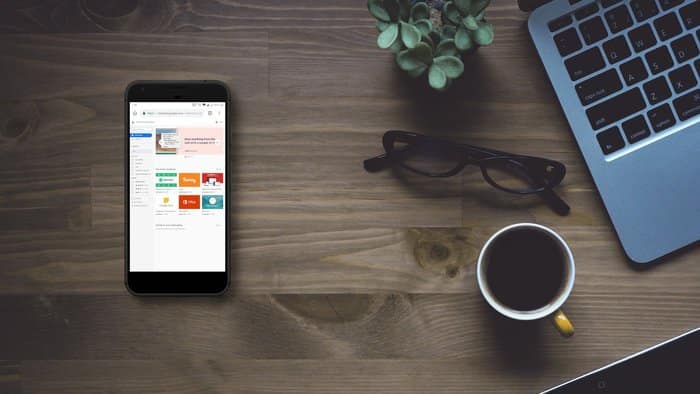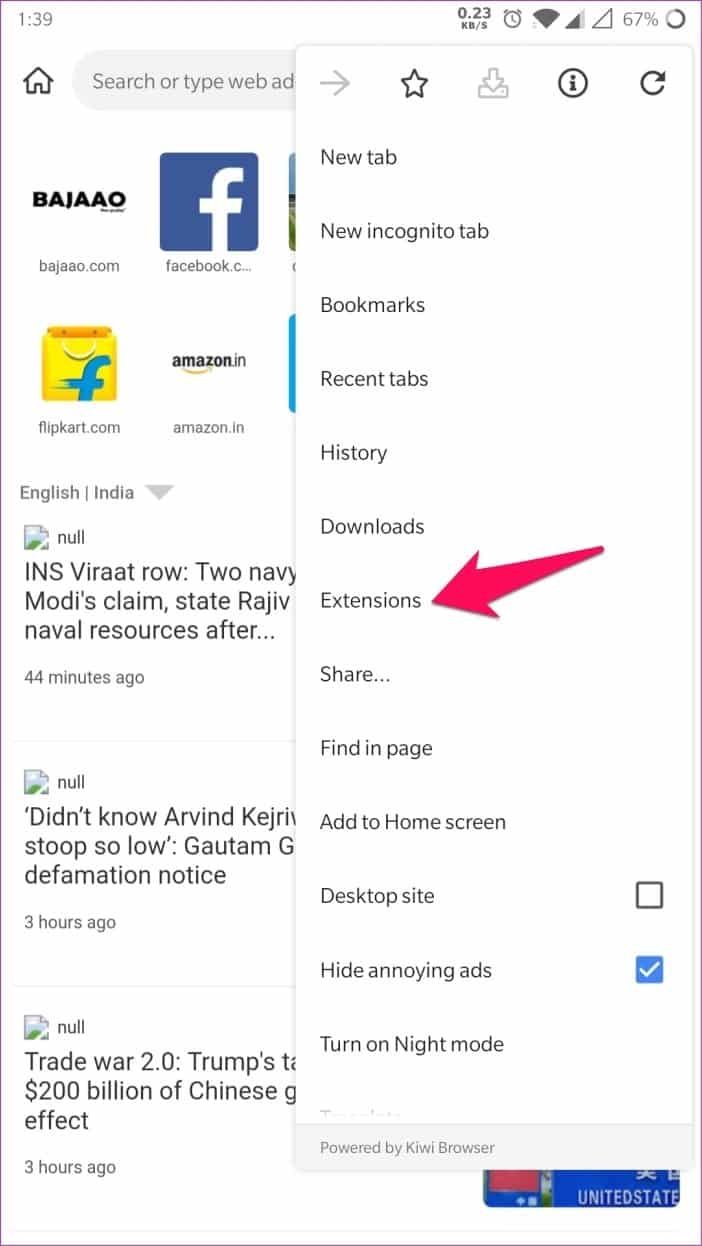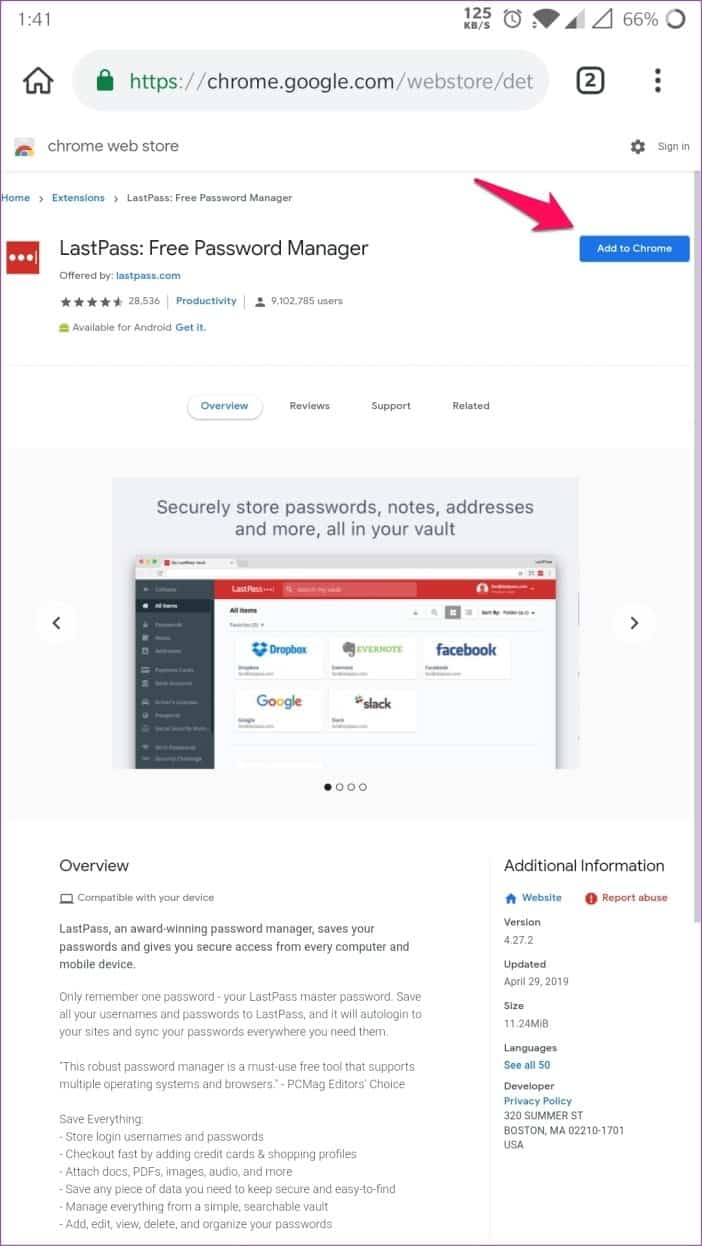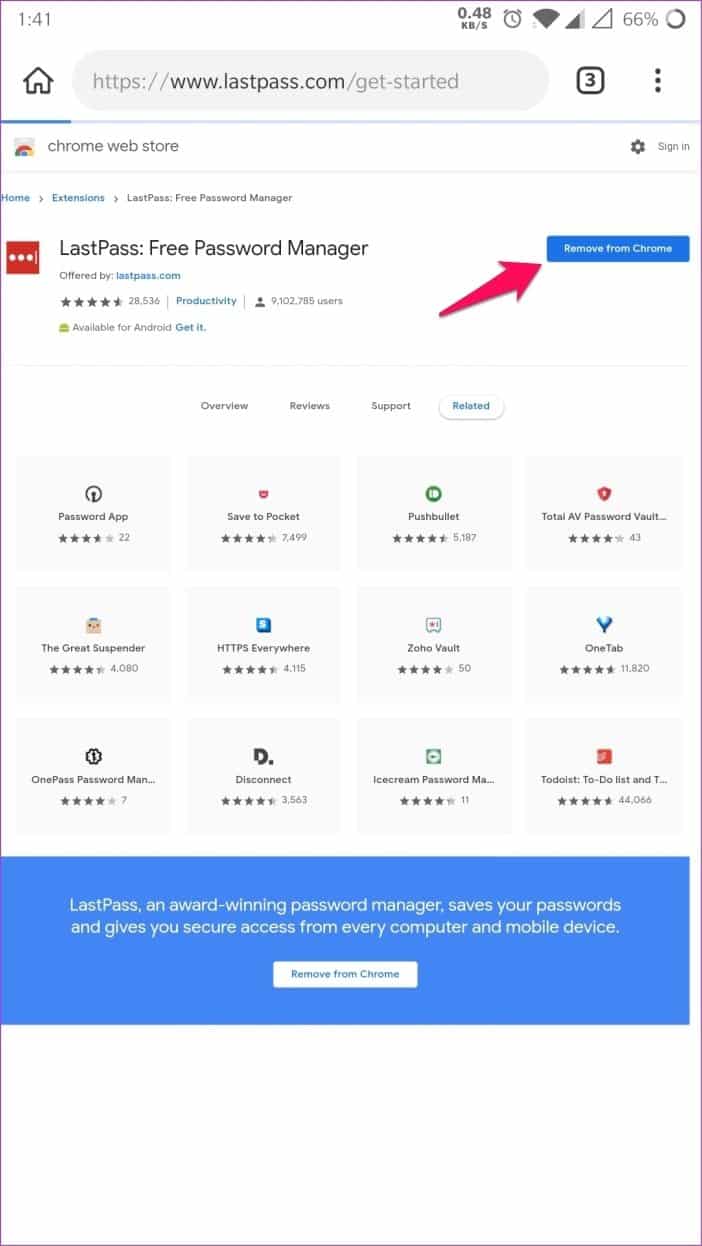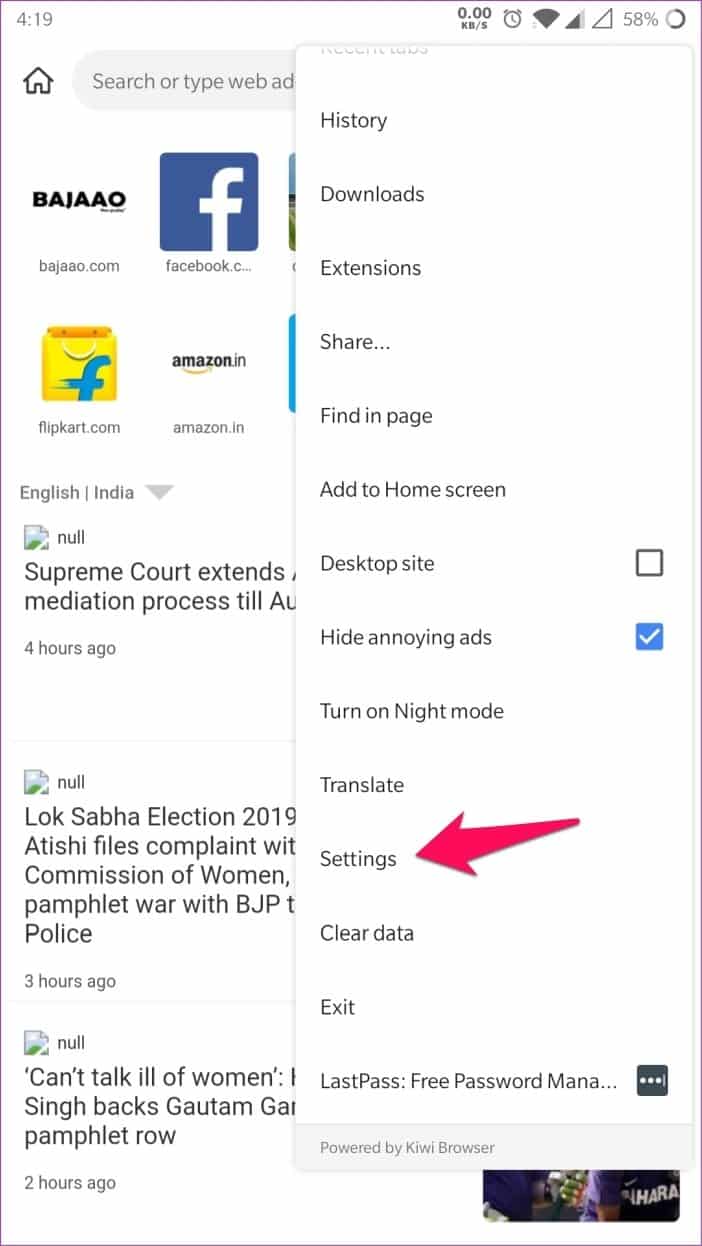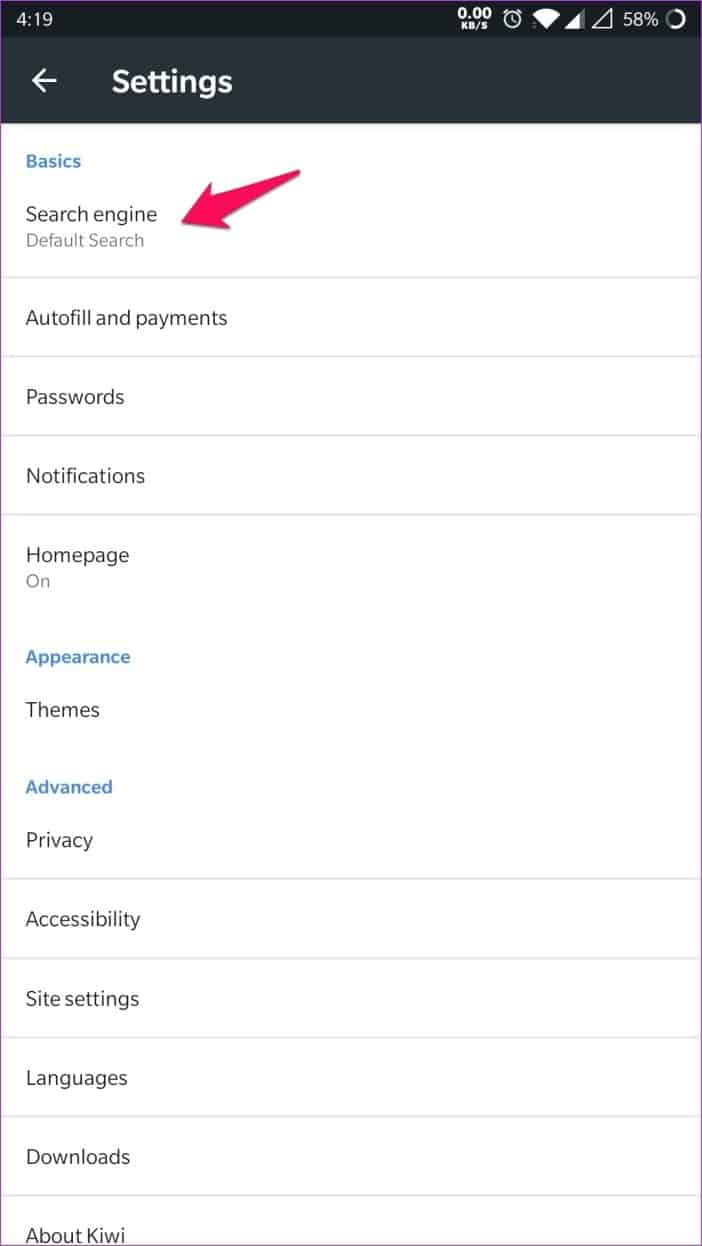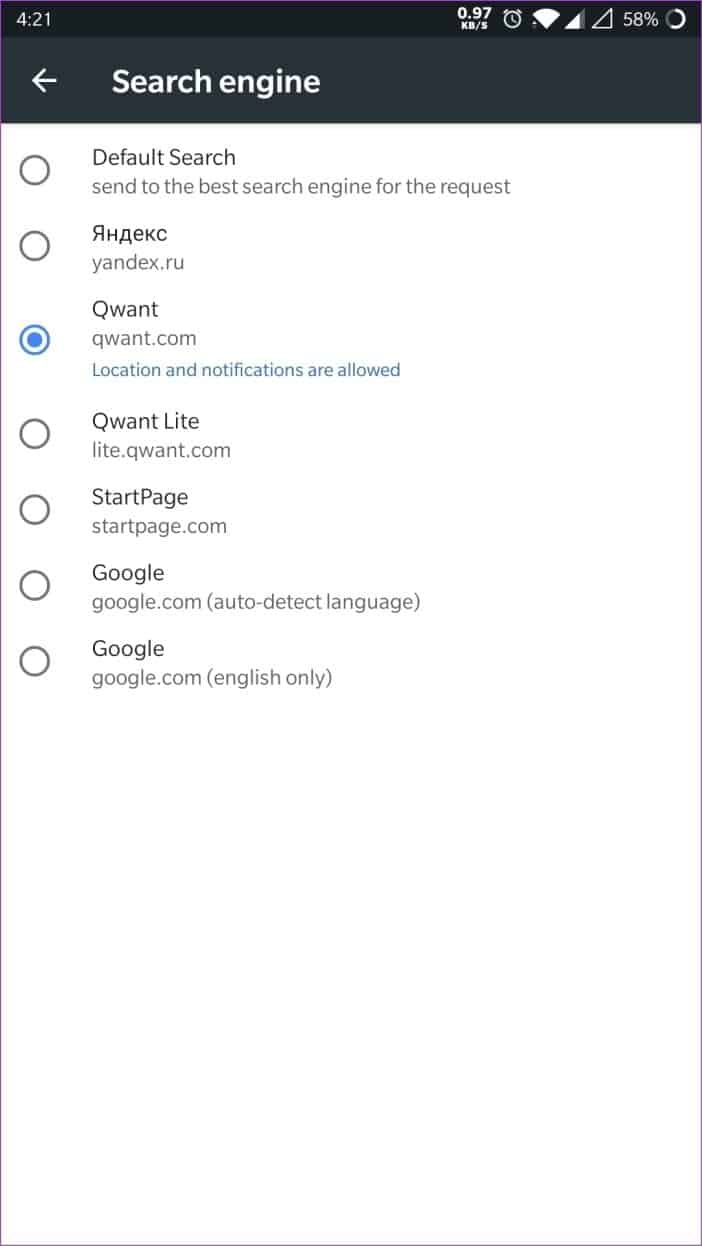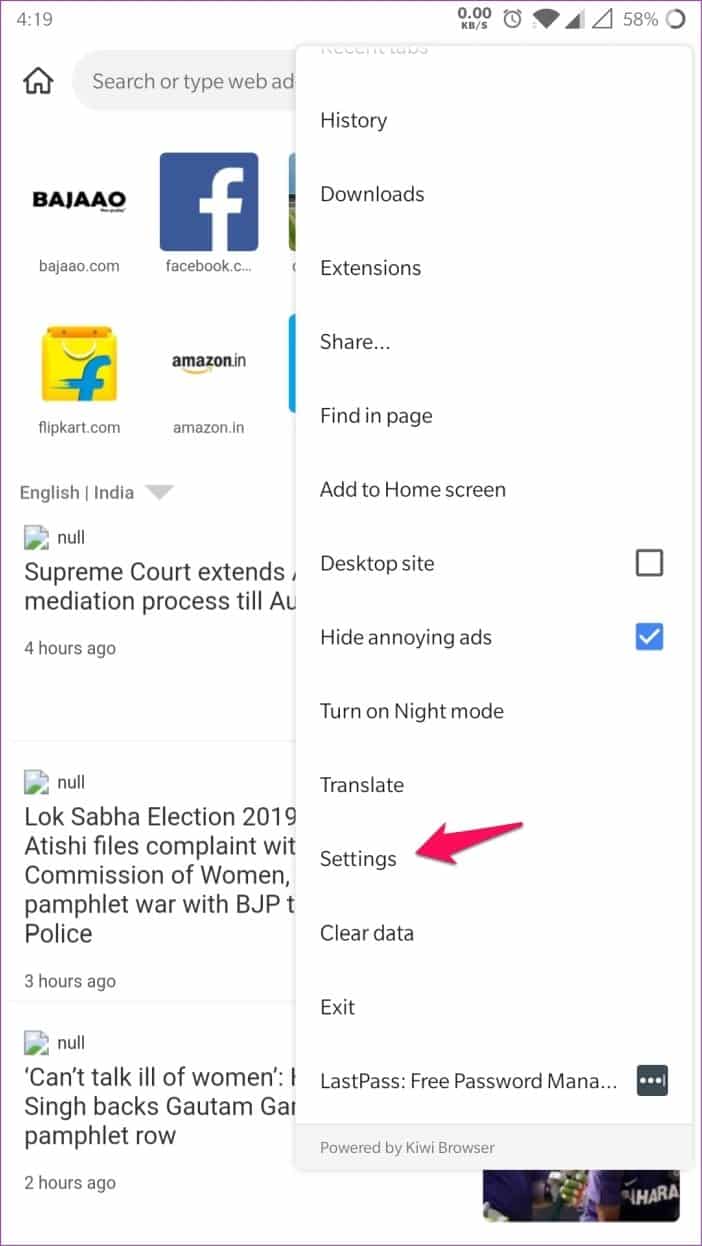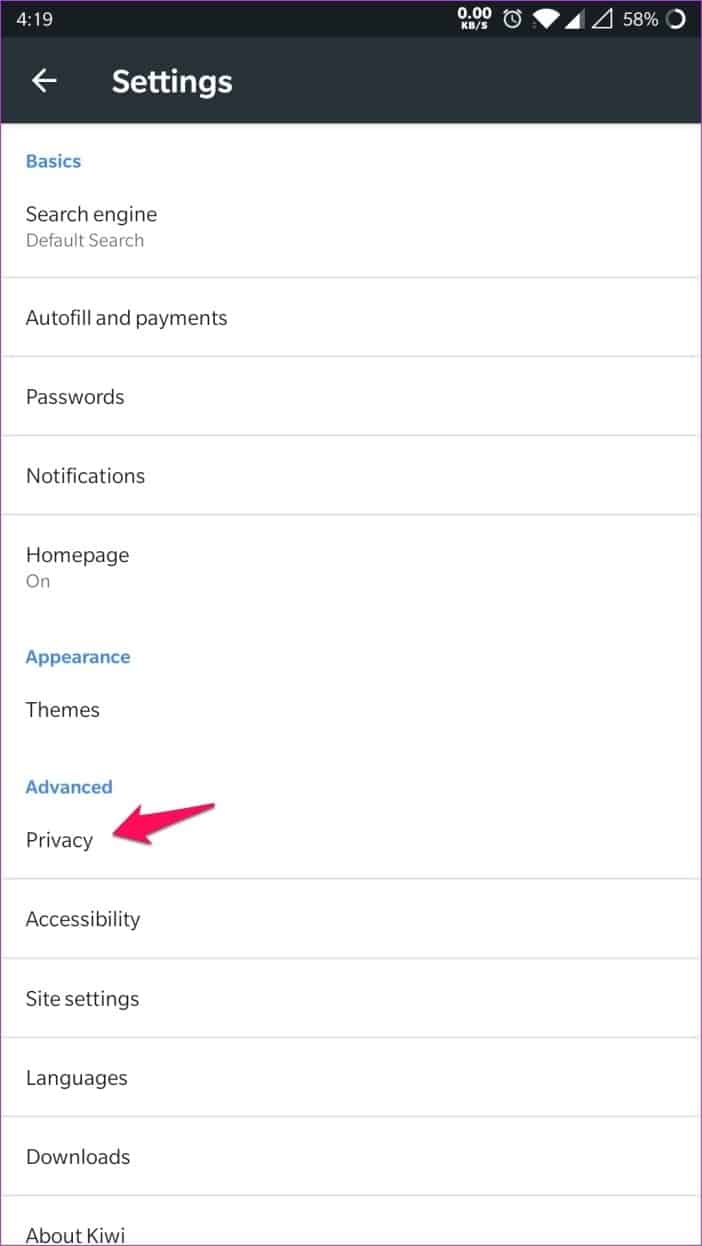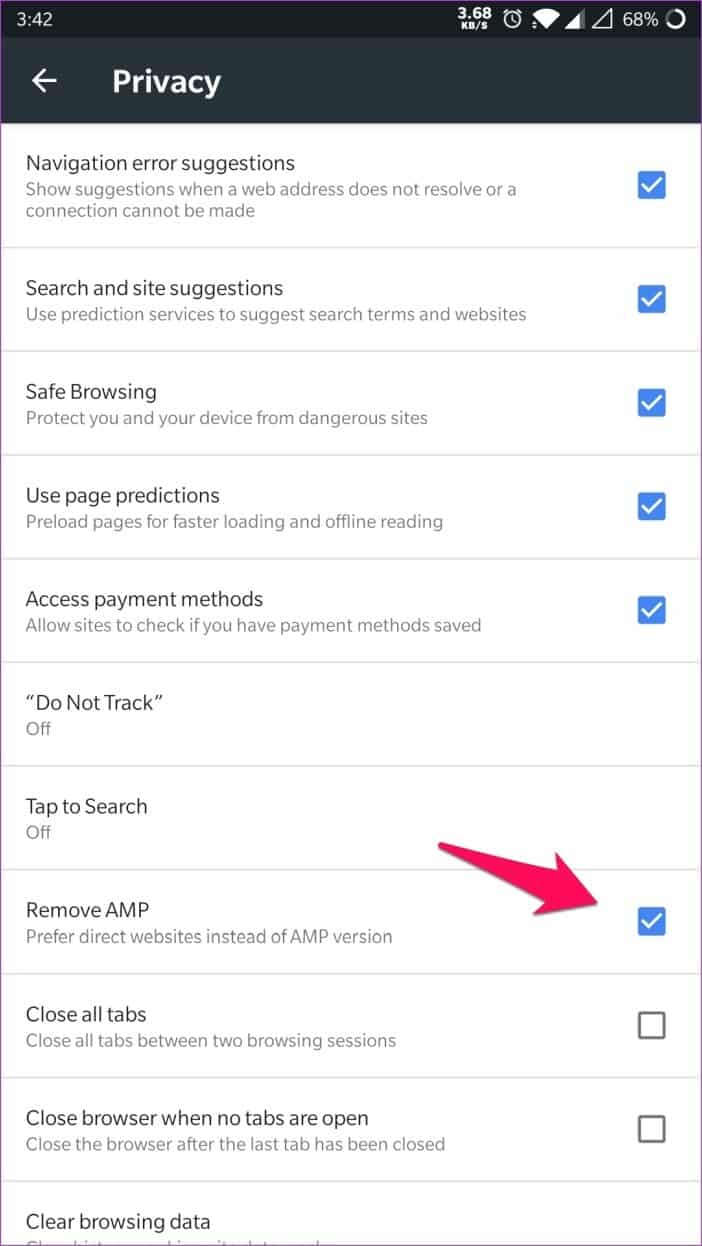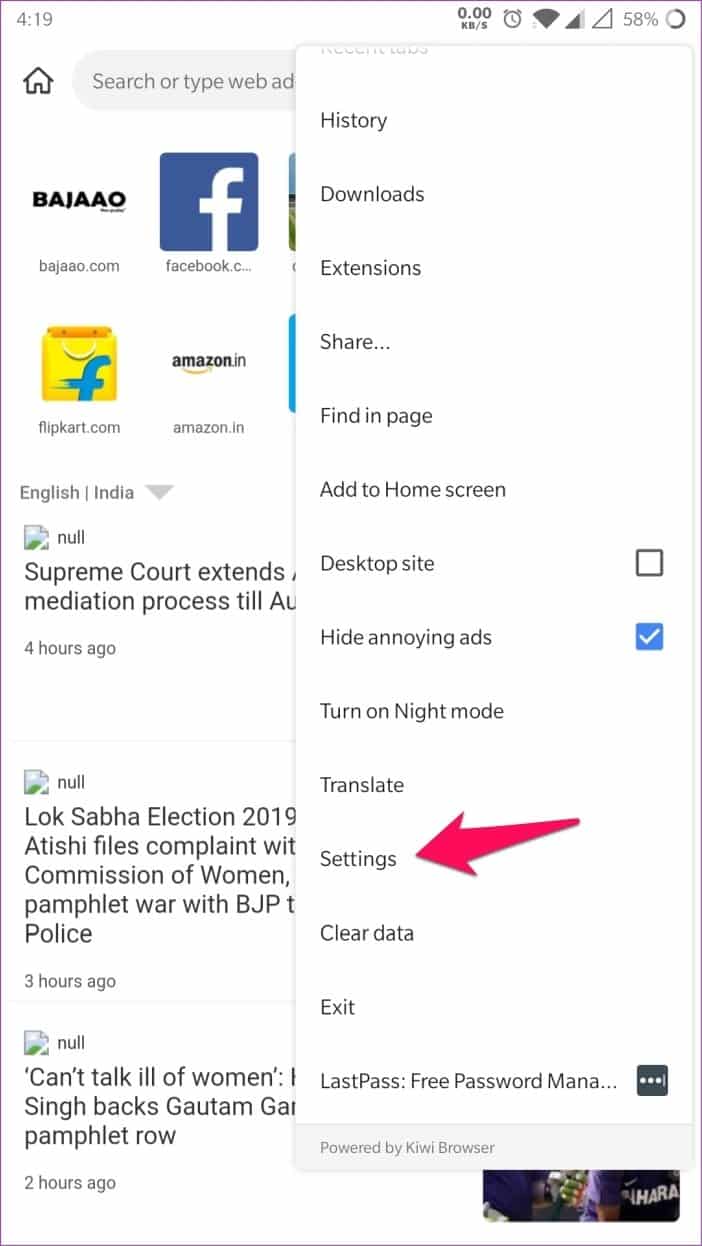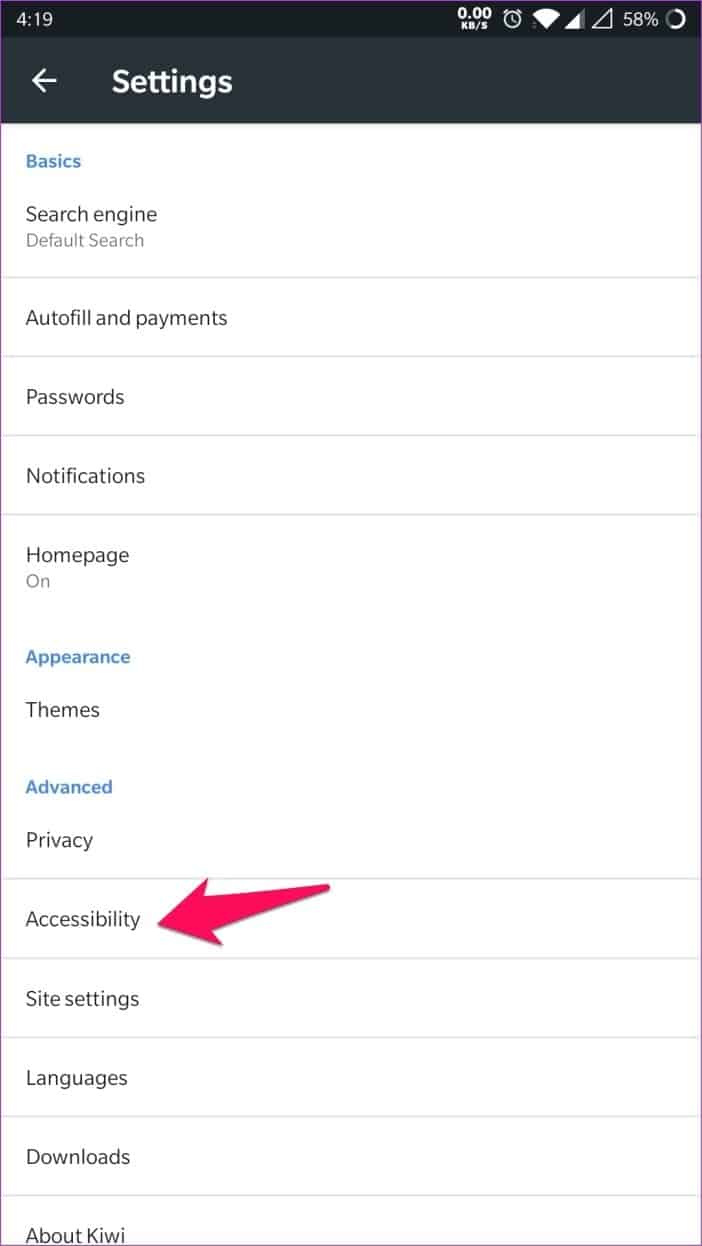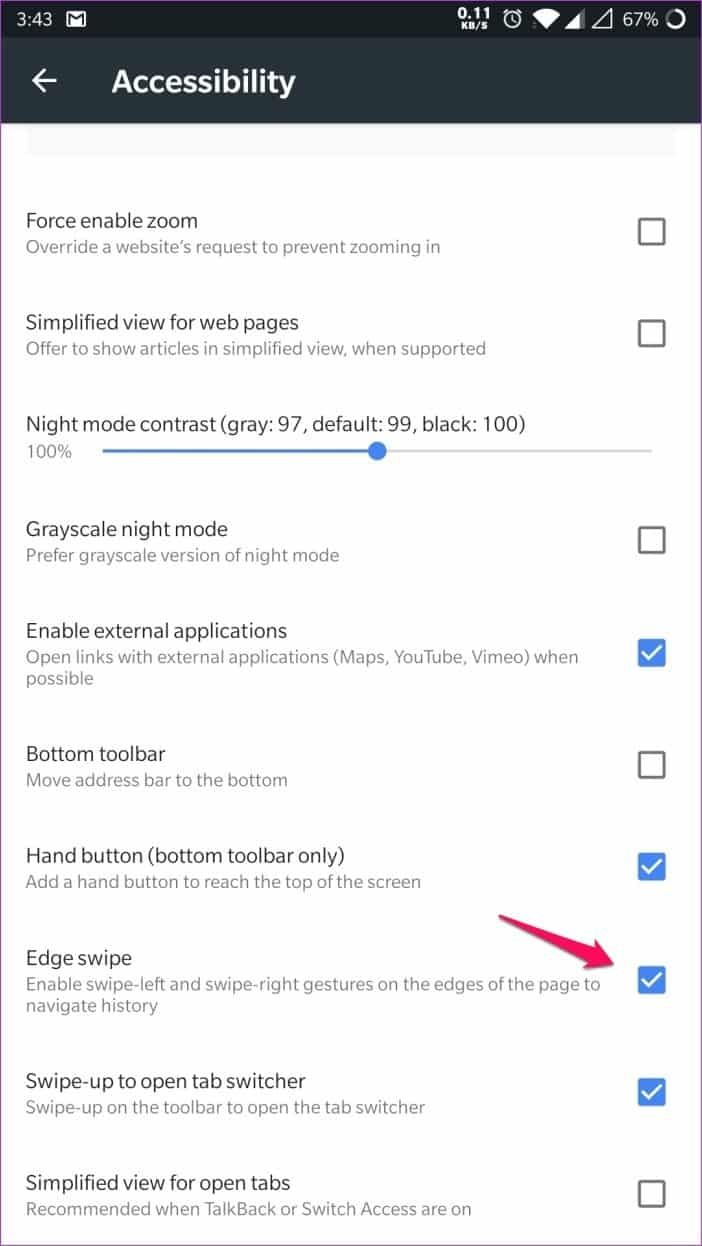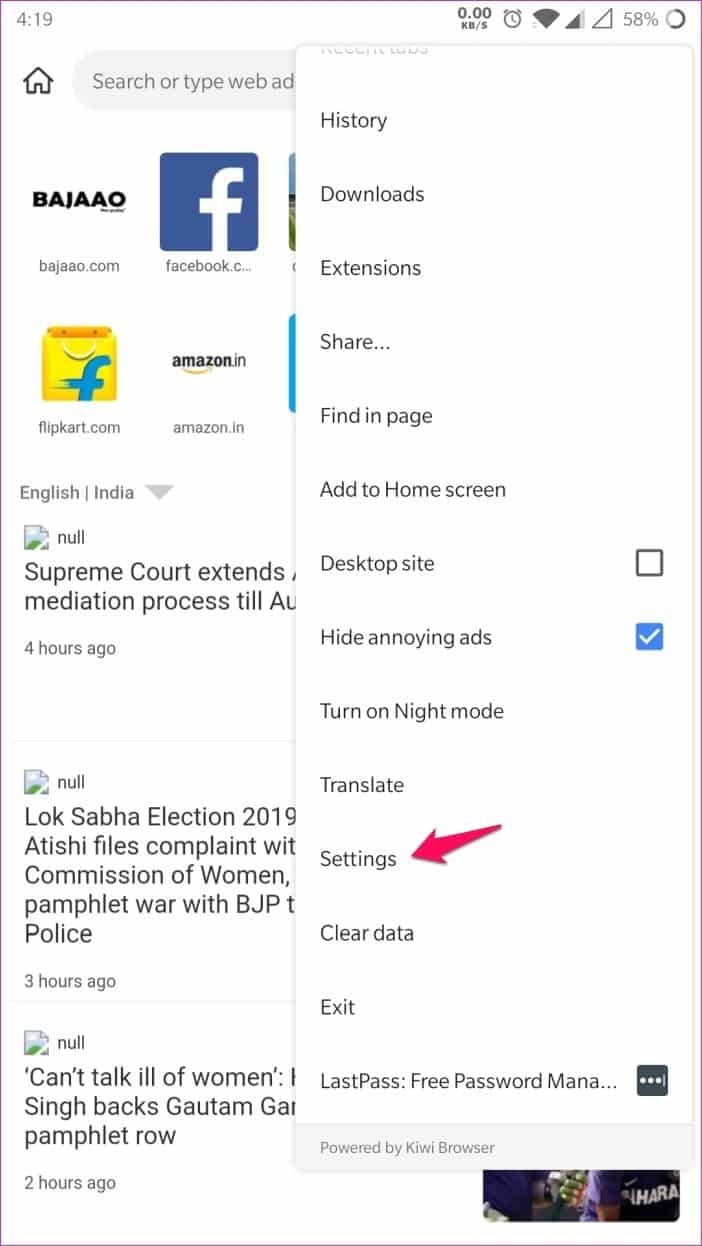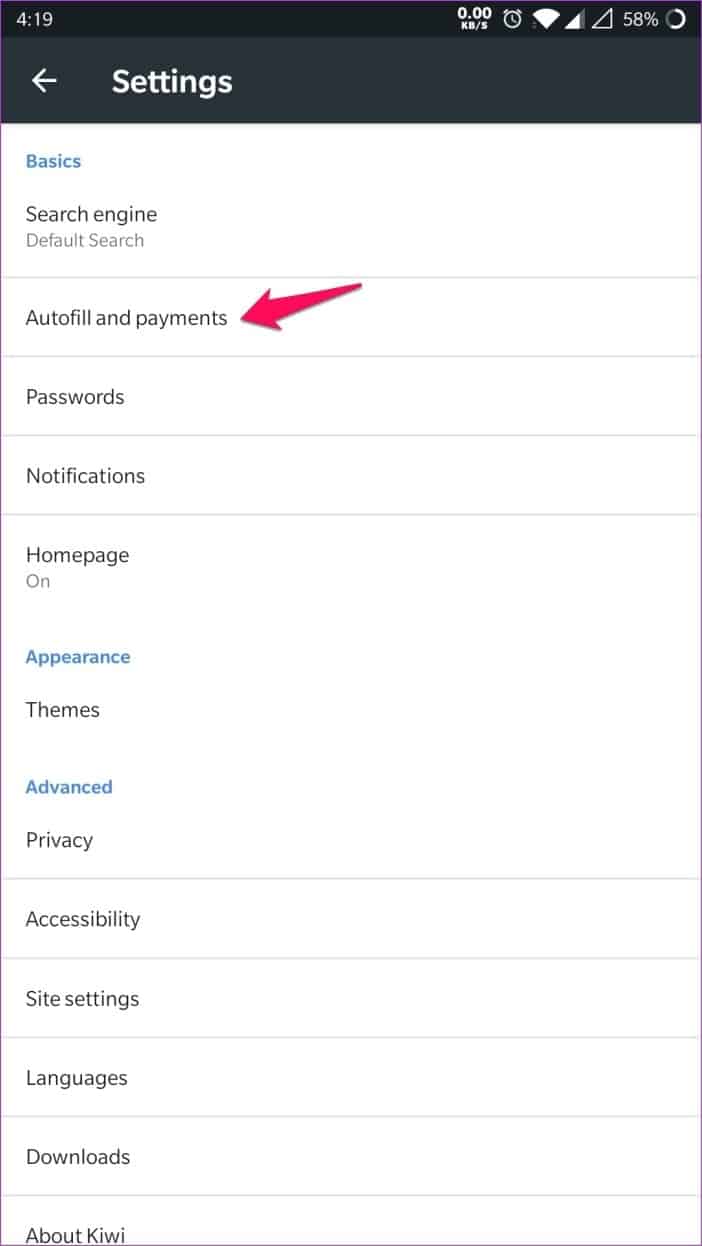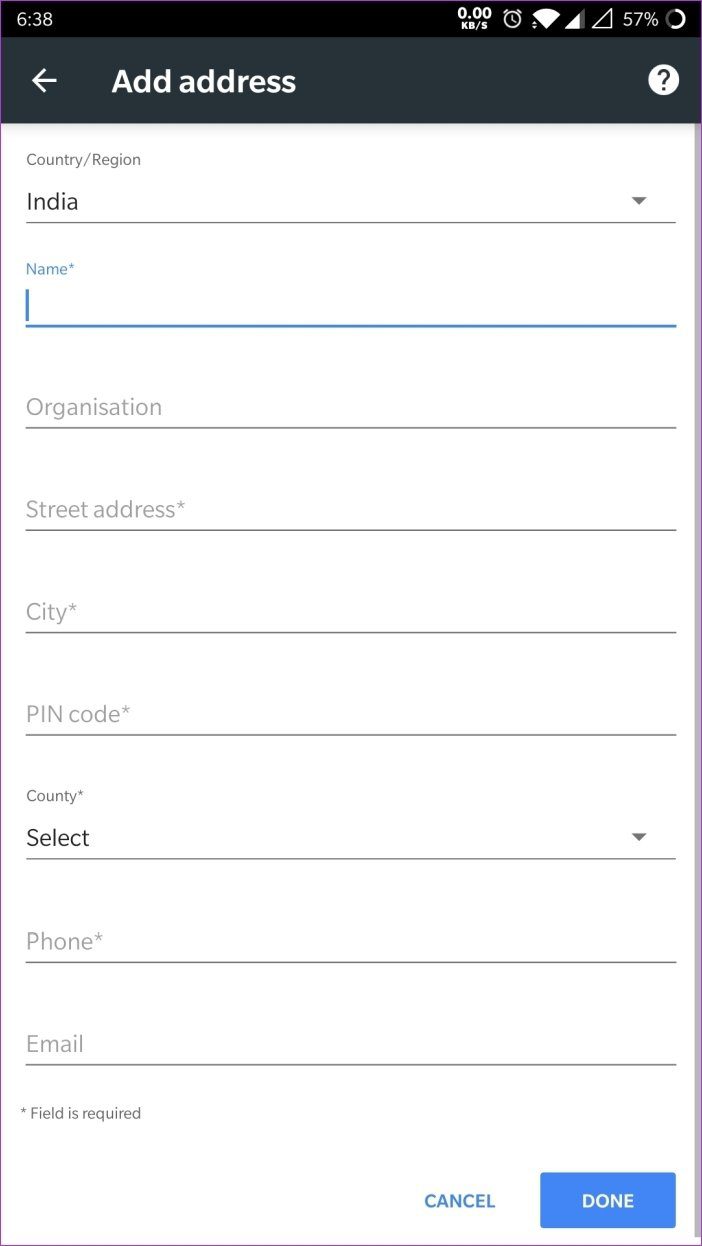Comment installer des extensions Chrome dans le navigateur Kiwi et autres astuces
Comment installer des extensions Chrome dans Kiwi et autres astuces
Navigateur Kiwi À base de chrome Parmi les meilleures applications que vous pouvez obtenir sur votre appareil Android. C'est rapide, a un design simple et des tonnes de fonctionnalités utiles.
Mais la chose la plus impressionnante à propos du navigateur est Prise en charge de l'extension Chrome. Avec Kiwi, vous pouvez obtenir vos extensions Chrome préférées sur votre téléphone, et c'est exactement ce dont je vais parler dans cet article.
Voyons donc comment installer les extensions Chrome dans le navigateur Kiwi, ainsi que d'autres astuces utiles pour améliorer votre expérience de navigation.
Comment ajouter des plugins CHROME dans KIWI BROWSER
Tout d’abord, passons rapidement au processus d’ajout d’extensions au navigateur Kiwi sur votre téléphone:
Étape 1: Appuyez sur l'icône de menu à trois points de la page d'accueil, puis sélectionnez l'option Extensions.
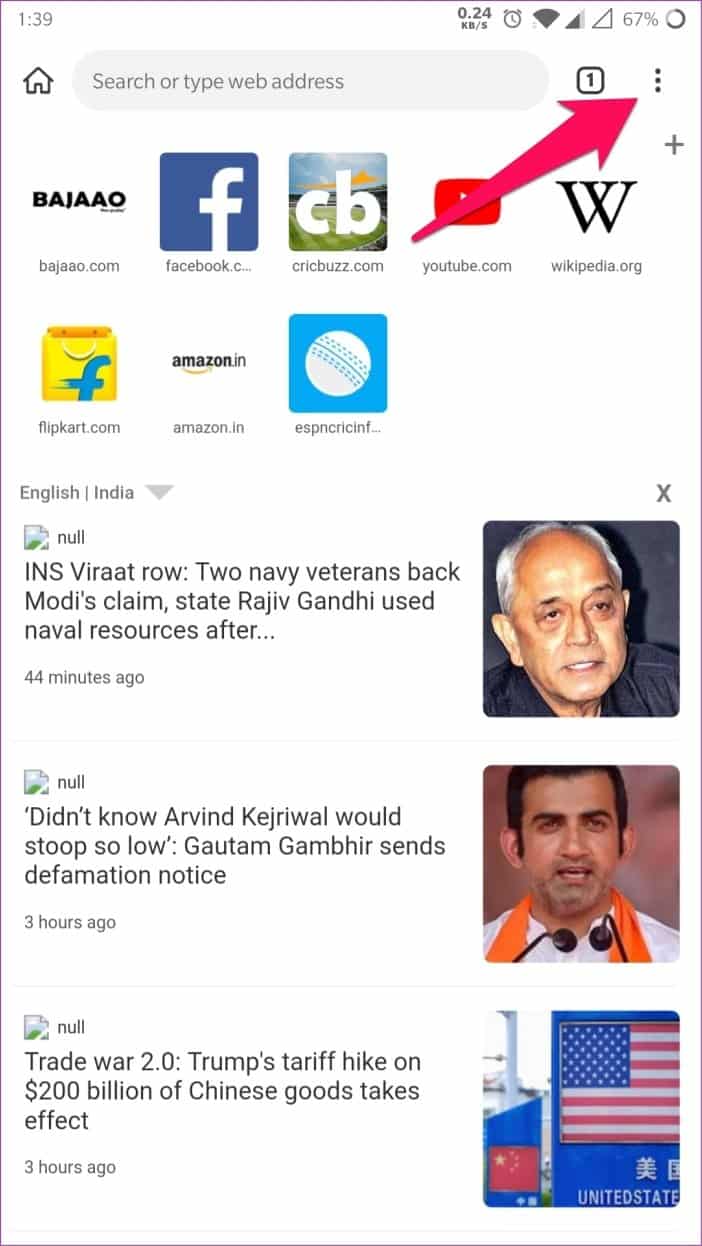
Étape 2: Cliquez sur le lien hypertexte Google dans la page Extensions, puis sélectionnez le résultat du Chrome Web Store dans la page suivante.
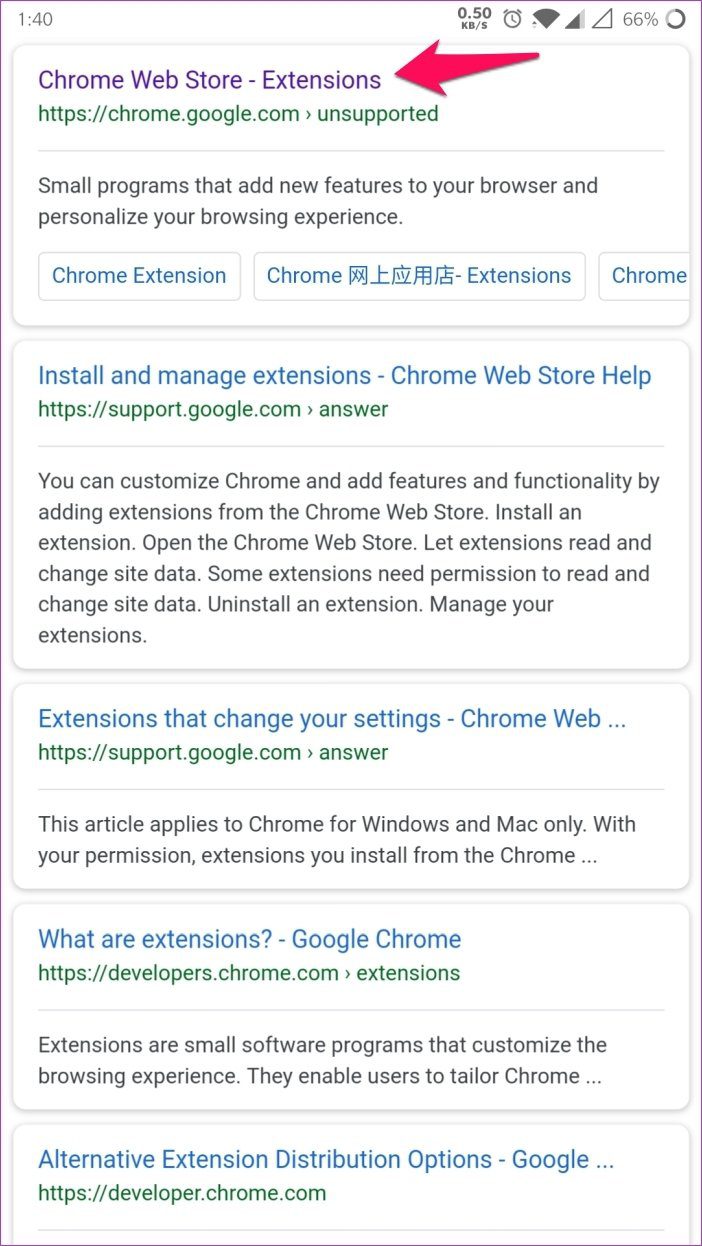
Étape 3: Recherchez l'extension que vous souhaitez ajouter dans le Chrome Web Store, puis cliquez sur le bouton "Ajouter à Chrome".
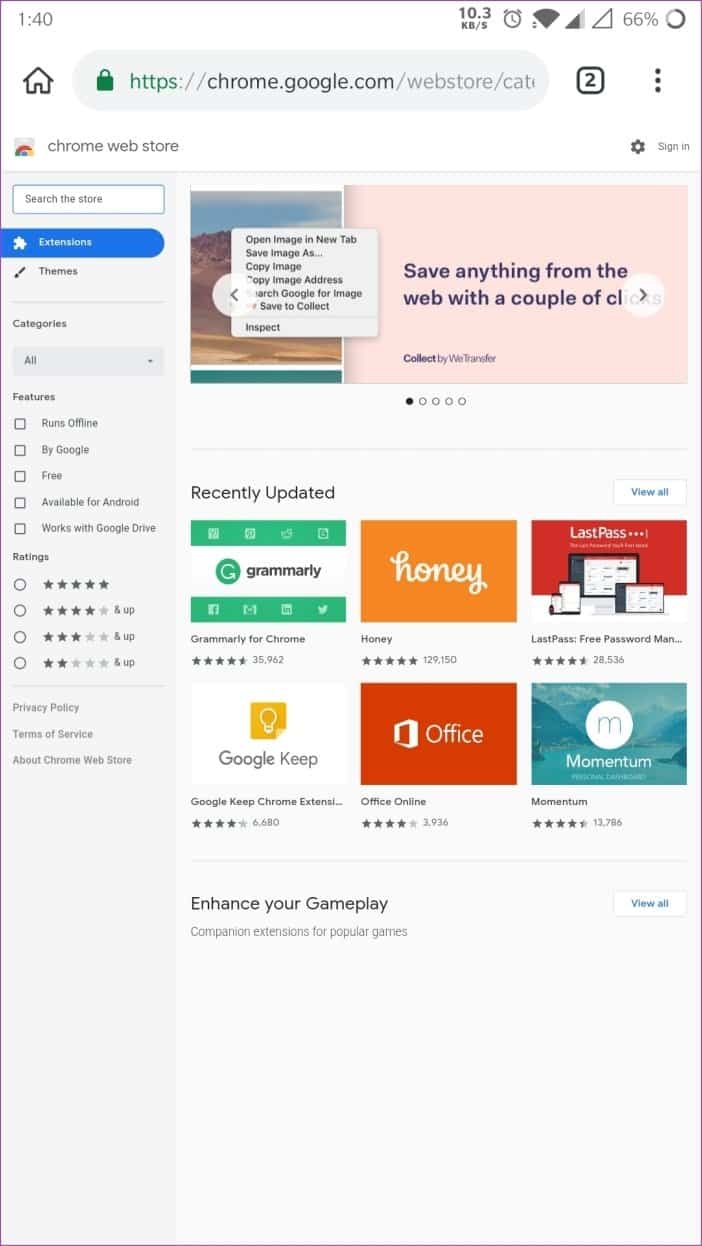
Étape 4: Appuyez sur "OK" dans l'invite du magasin Web et c'est tout. L'extension va maintenant être téléchargée et installée sur votre téléphone.
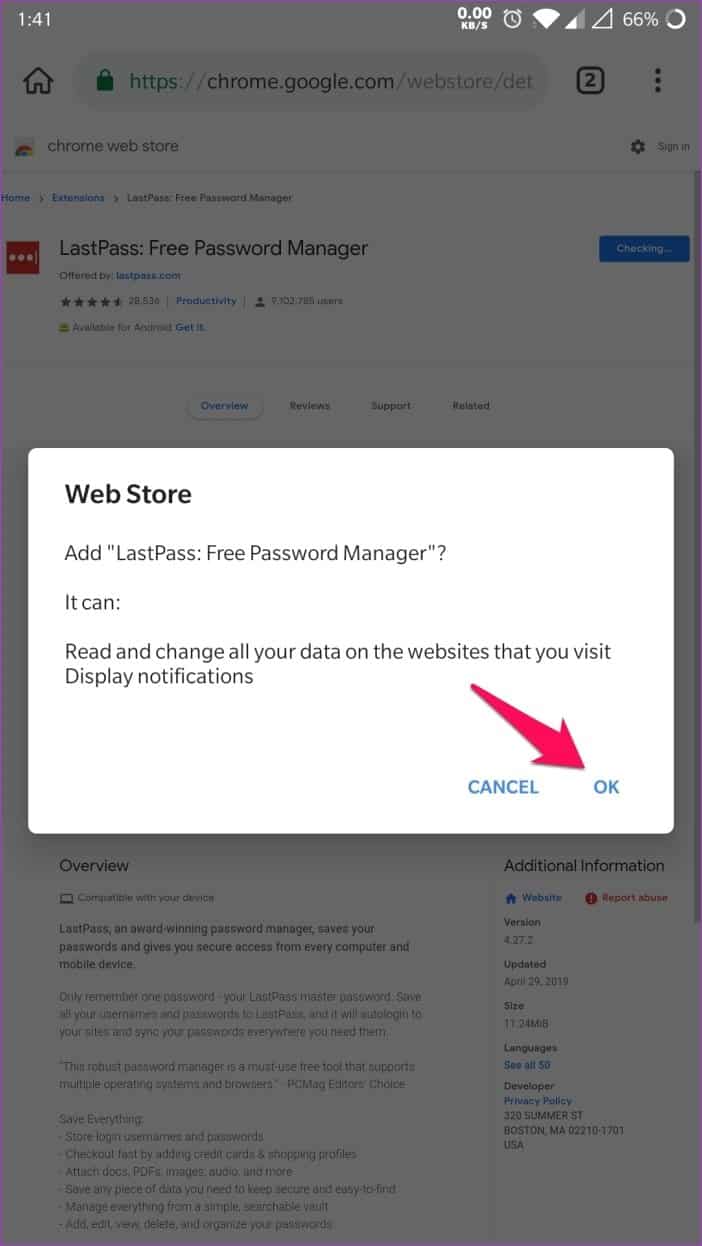
Vous pouvez supprimer toutes les extensions installées en cliquant sur le bouton Supprimer dans la liste des extensions. Pour apporter des modifications à une extension installée, cliquez simplement sur le bouton "Détails" et sélectionnez le paramètre "Options d'extension".
Changer votre moteur de recherche par défaut
Saviez-vous que le navigateur Kiwi vous permet de modifier votre moteur de recherche par défaut? Eh bien, maintenant vous savez.
Si vous tenez vraiment à votre vie privée ou si vous ne souhaitez pas partager vos données avec Google, vous pouvez modifier le moteur de recherche par défaut de votre navigateur en Qwant, Page d'accueil ou Yandex. Je ne parierai pas sur Yandex cependant.
Suivez ces étapes pour faire ceci:
Étape 1: Appuyez sur l'icône du menu à trois points et sélectionnez Paramètres.
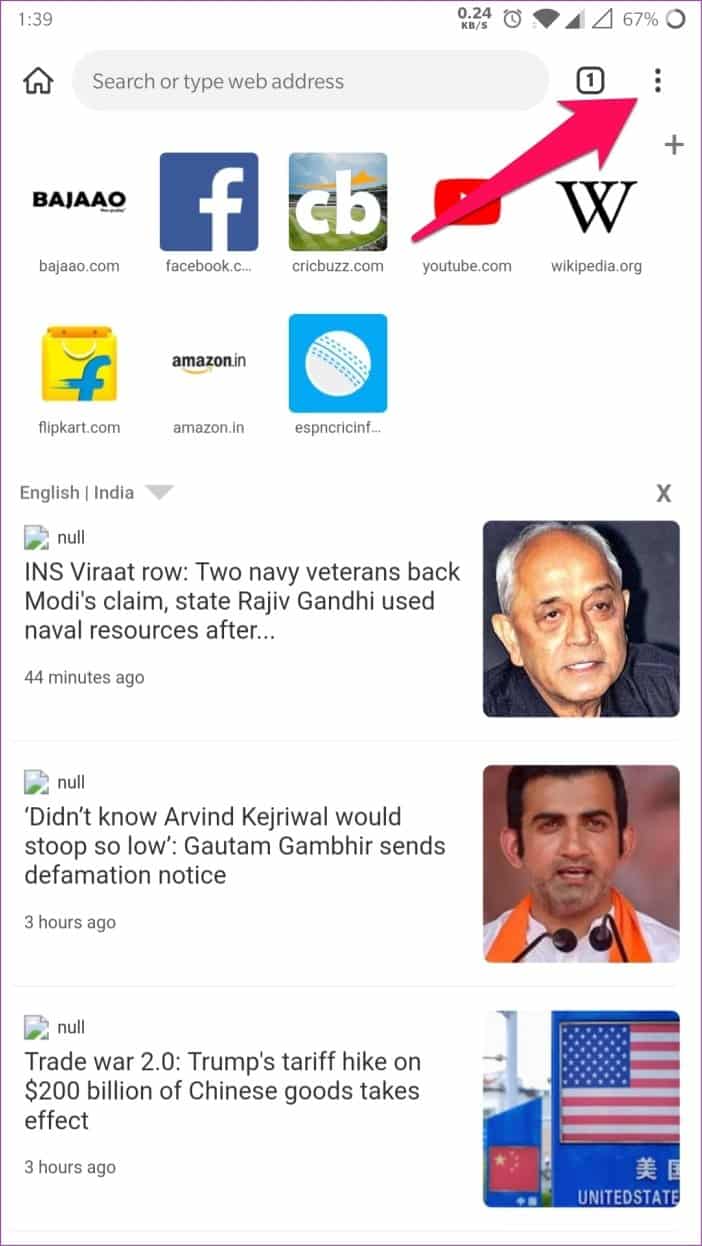
Étape 2: Cliquez ensuite sur l'option du moteur de recherche sous l'onglet Général.
Étape 3: Sélectionnez le moteur de recherche de votre choix et vous avez terminé. Désormais, toutes vos recherches seront déclenchées par le service de votre choix.
Désactiver les sites AMP
Le projet Google AMP garantit que les sites Web se chargent sur votre téléphone même si votre connexion réseau est lente. Mais pour y parvenir, les pages sont réduites au minimum et, bien qu’elles soient efficaces, elles ne sont pas toutes bonnes à considérer.
Par conséquent, si vous n'aimez pas les sites AMP, vous pouvez facilement les désactiver sur le navigateur Kiwi. Il suffit de suivre ces étapes pour se débarrasser des sites AMP:
Étape 1: Appuyez sur l'icône du menu à trois points et sélectionnez Paramètres.
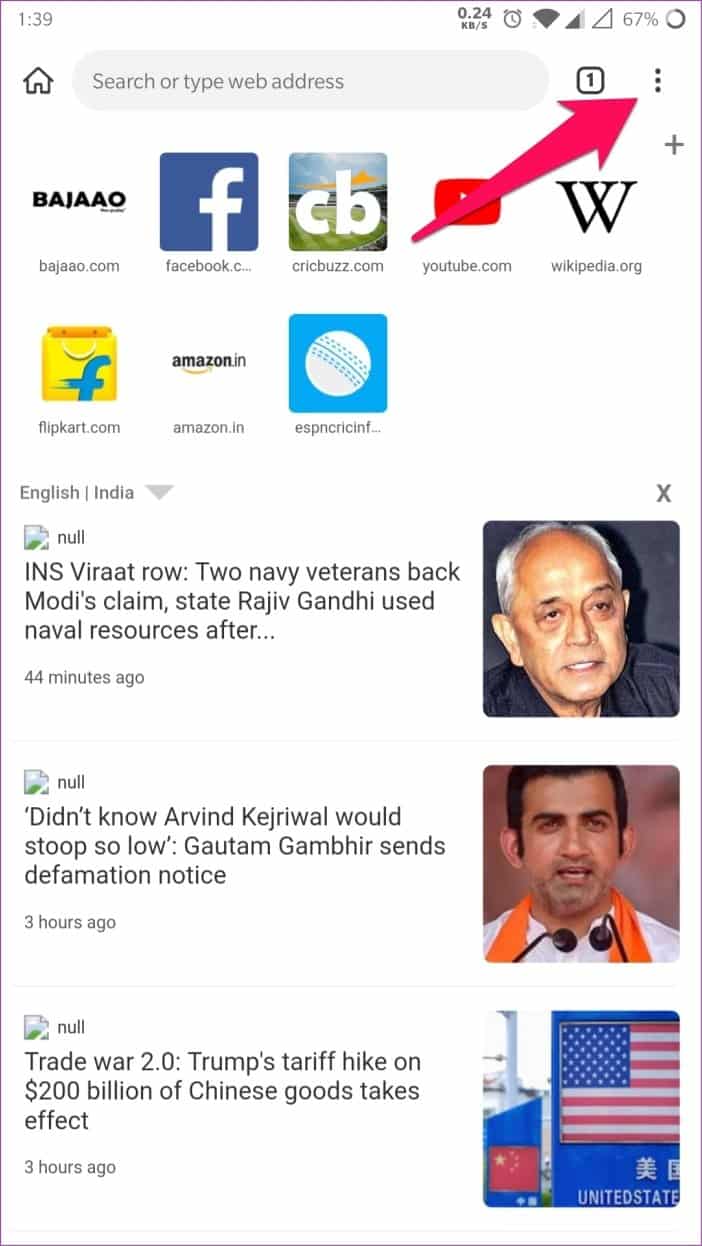
Étape 2: Ici, faites défiler jusqu'à Avancé et sélectionnez Paramètres de confidentialité.
Étape 3: Localisez l'option Supprimer AMP et activez le paramètre en cliquant sur la case vide à côté de celle-ci.
Une fois que cela est fait, Kiwi téléchargera directement les sites Web au lieu d’apporter la version AMP de Google. Vous pouvez également activer l'option Ne pas suivre dans le même menu, ce qui empêchera les sites Web de vous suivre.
Utilisez des gestes pour glisser
Kiwi prend également en charge les gestes de glissement, vous permettant de vous déplacer d'une page à l'autre en glissant votre doigt depuis le bord gauche ou droit de l'écran. Cependant, ces gestes sont désactivés par défaut. Voici comment vous pouvez activer les gestes rapides:
Étape 1: Appuyez sur l'icône du menu à trois points et allez dans les paramètres de votre navigateur.
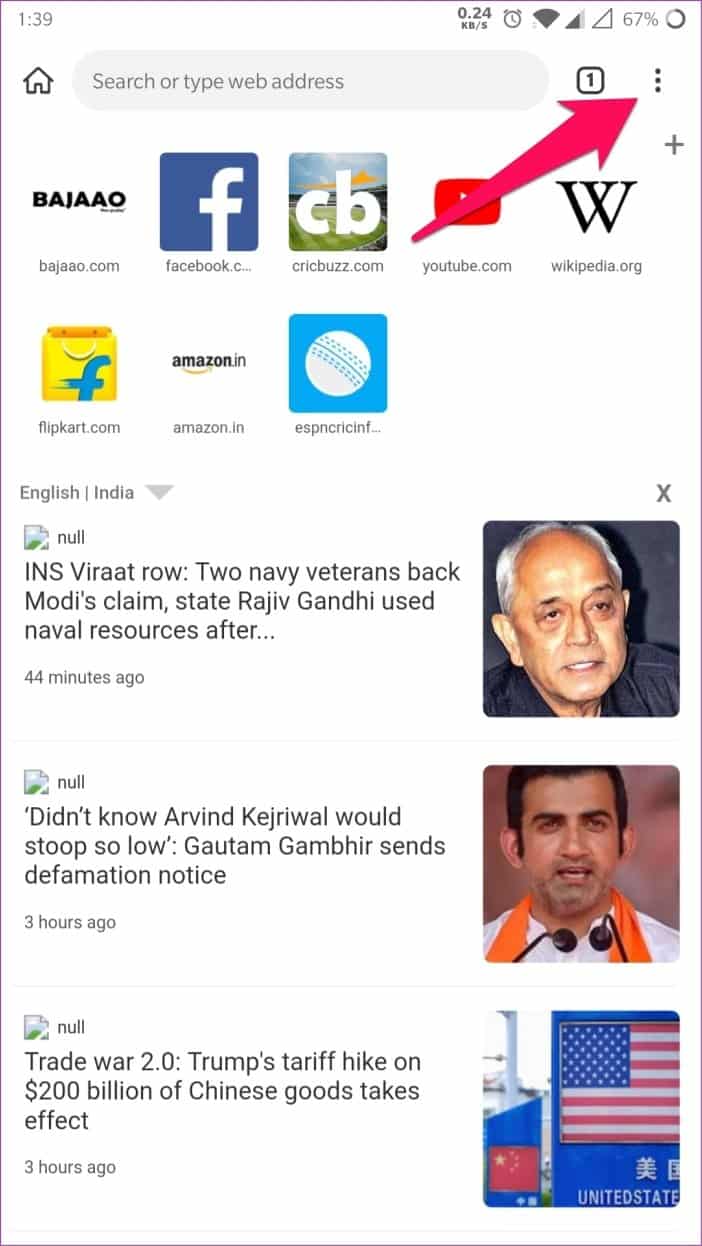
Étape 2: Faites défiler jusqu'à Paramètres avancés et sélectionnez l'option Accessibilité.
Étape 3: Ici, activez le paramètre Edge Swipe.
Lorsque le paramètre est activé, vous pourrez accéder à la page précédente en faisant défiler l'écran depuis le bord gauche et en passant à la page suivante en partant du bord droit.
Vous pouvez également activer l'option Balayer vers le haut pour ouvrir le commutateur à onglet, à partir duquel vous pouvez ouvrir la touche de tabulation en appuyant sur depuis le bas de l'écran.
Ajouter des informations de remplissage automatique pour les formulaires et les lots
Maintenant que Kiwi Browser ne synchronise pas vos données depuis Chrome, vous perdrez toutes les informations de remplissage automatique que vous avez enregistrées sur le navigateur au fil des ans. Mais vous pouvez facilement rajouter toutes les informations. Suivez simplement ces étapes :
Étape 1: Ouvrez le menu et allez dans les paramètres de votre navigateur.
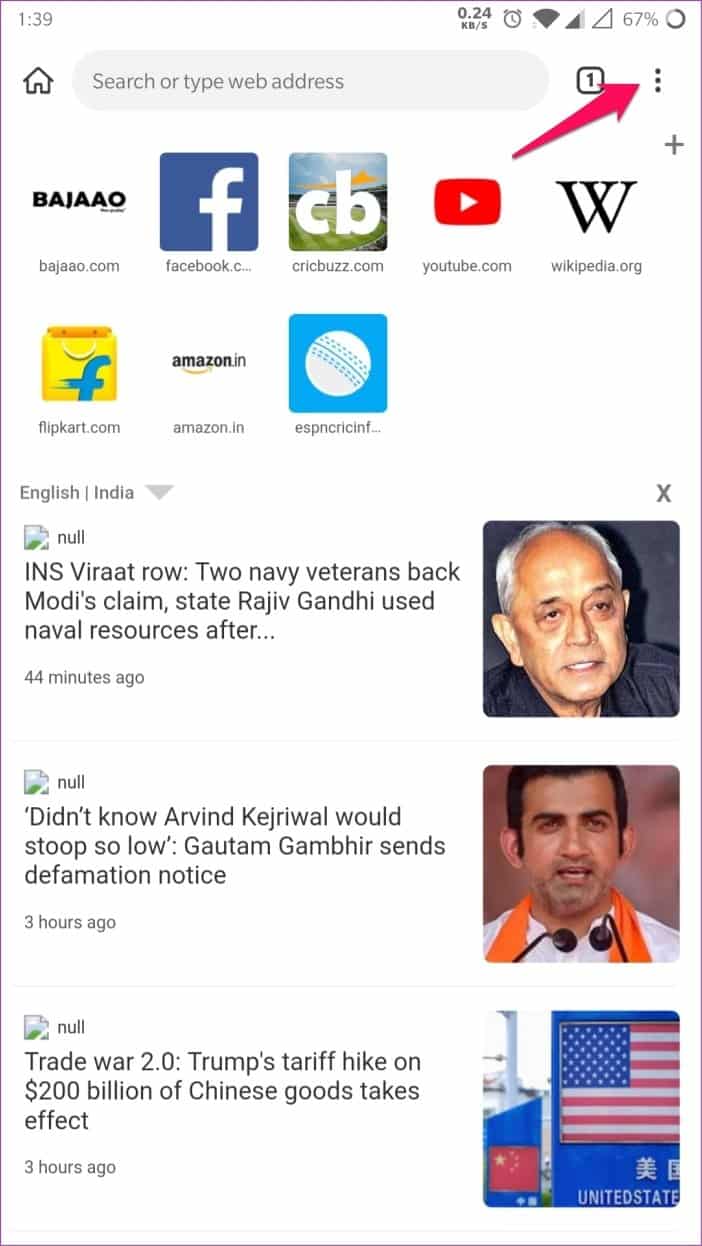
Étape 2: Sélectionnez l'option Remplissage automatique et paiements sous l'onglet Général.
Étape 3: Activez la configuration du formulaire de saisie automatique en cliquant sur Basculer, puis entrez les informations de votre carte et de votre adresse dans les options en question.
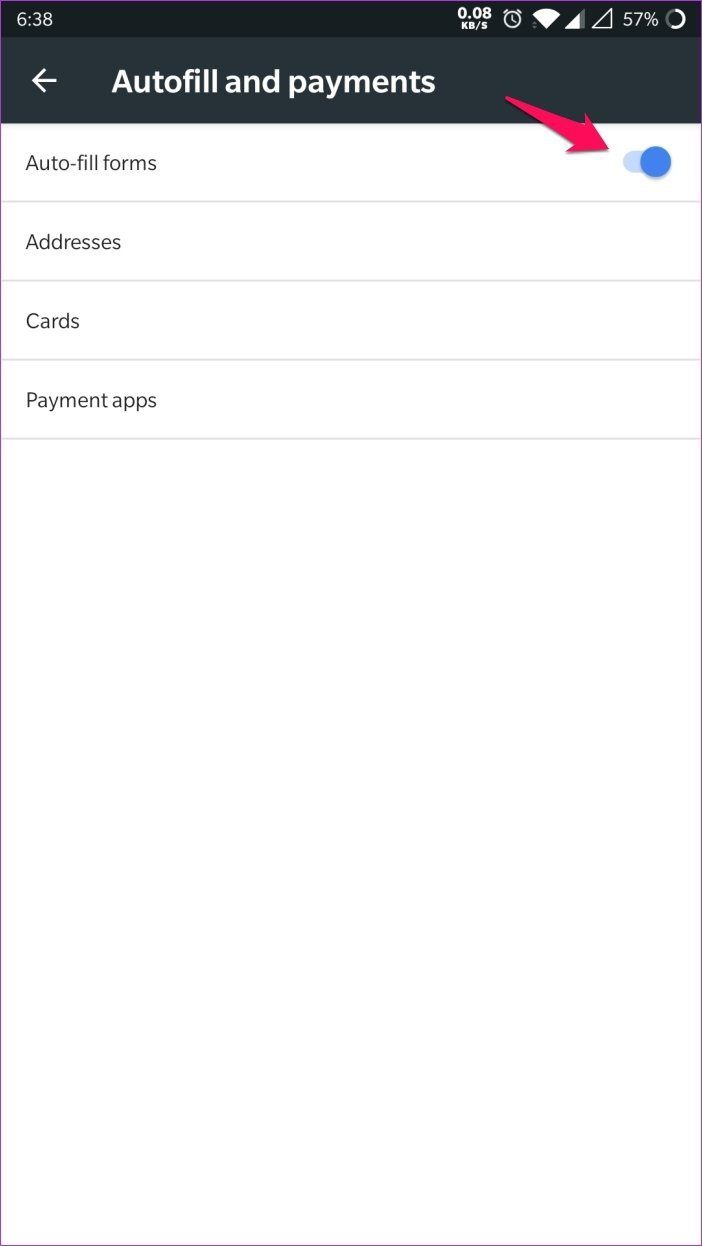
Cependant, chaque fois que vous rencontrez un formulaire, Kiwi remplit automatiquement vos informations pour vous. C'est une fonctionnalité très utile.
Obtenez tout de suite vos extensions Chrome préférées
Maintenant, vous savez comment installer Accessoires Chrome sur Kiwi. Qu'est ce que tu attends? Rendez-vous sur le Chrome Web Store et commencez immédiatement à télécharger toutes vos extensions préférées. Vous pouvez accéder à toutes les extensions installées au bas du menu de paramètres principal de votre navigateur.